MindMapper制作采购流程图表的操作流程
 Ari 发布于2020-05-09 阅读(1344)
Ari 发布于2020-05-09 阅读(1344)
扫一扫,手机访问
MindMapper如何制作采购流程图表?采购计划对于企业来说十分重要,管理人员了解市场供求情况、掌握公司物料消耗规律和部署生产经营活动等都需要依靠采购计划,而首先要解决的就是采购流程的问题。今天正软小编就教大家如何用MindMapper制作一份清晰的采购流程图表。
MindMapper制作采购流程图表的操作流程
1.首先打开MindMapper,可以使用模板示例中的流程图加以修改,或直接自己创建一个流程图。
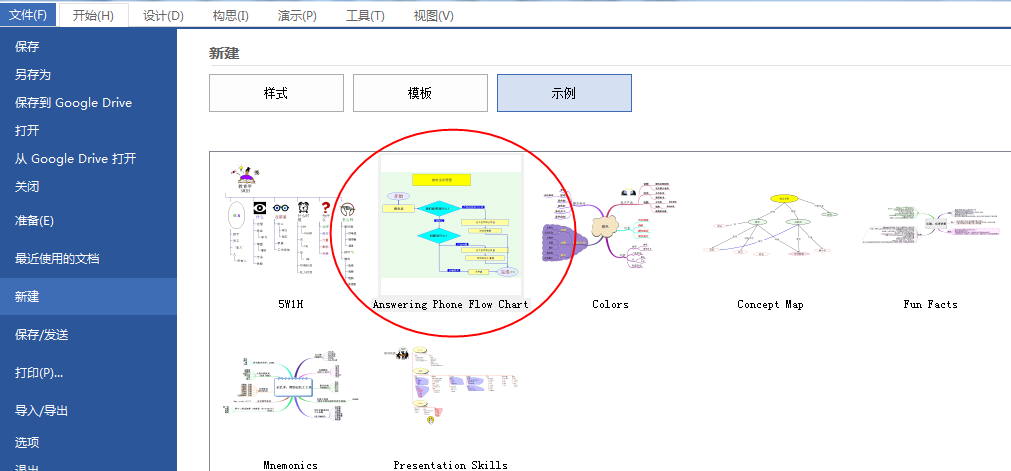
2.根据企业规定将流程绘制出来。
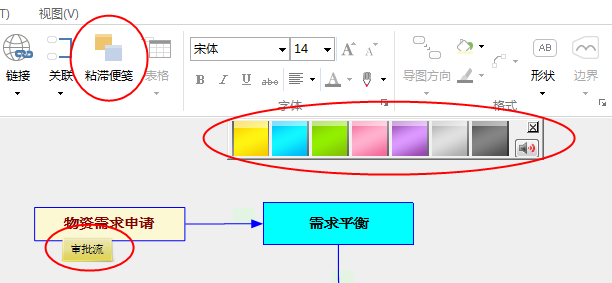
使用粘滞便签功能可以为主题添加便签。
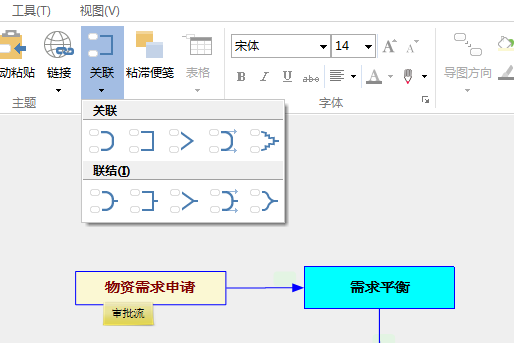
将相邻的流程主题用关联线连接起来,选中【关联】按钮后,先选中的主题会发出朝向后选中主题的箭头,关联的连接线形式可以选择。
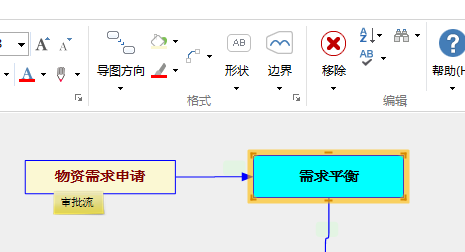
选中主题后可在工具栏编辑主题的边框形状、颜色、字体等。
3.流程图绘制完成后,加上部门标注完善图表
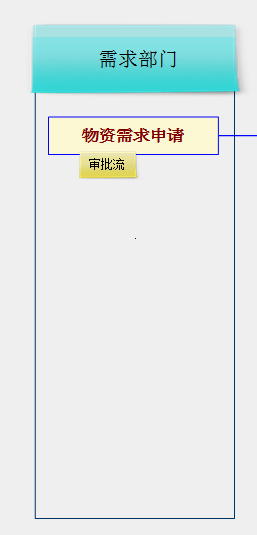
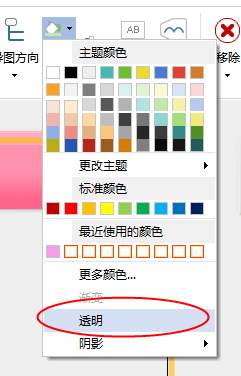
这里只需创建一个新主题,主题内不输入文字,主题边框自选,主题颜色选择透明,顶部加上便签表示流程操作的对应部门即可。
4.采购计划流程图制作完成的示例如下
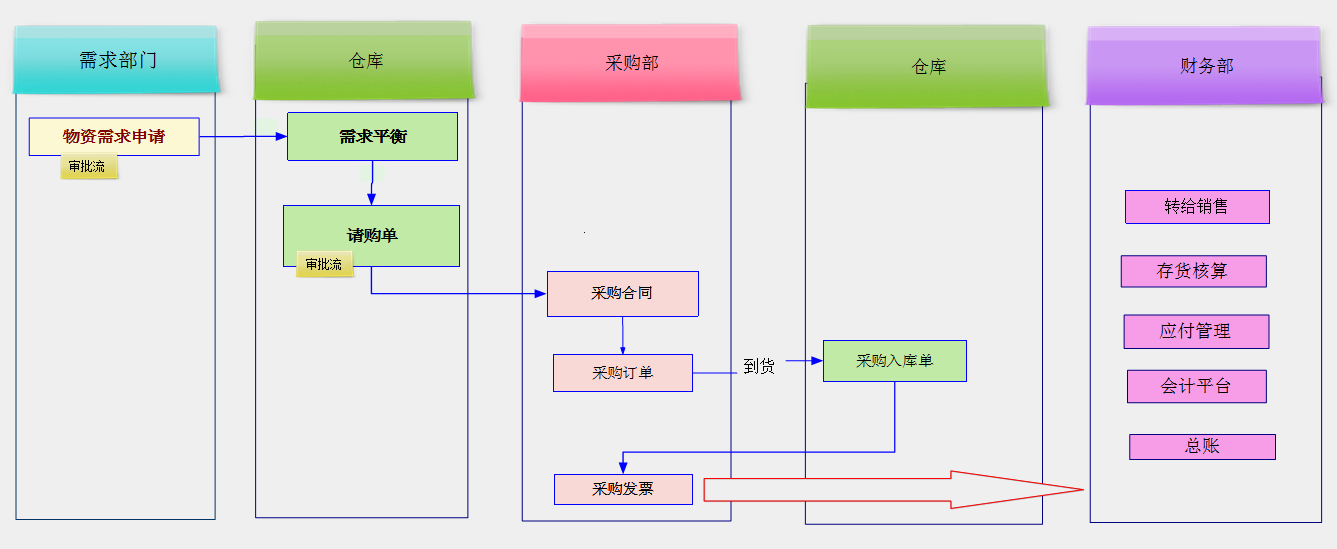
将相同部门归属的操作流程编辑成同一颜色,这样使图表看起来更加明晰。
本文转载于:https://www.mindmapper.cc/jiqiao/cg-jh-lc.html 如有侵犯,请联系admin@zhengruan.com删除
产品推荐
-

售后无忧
立即购买>- MindMapper 17 英文【高级版 + Win】
-
¥1799.00
office旗舰店
-

售后无忧
立即购买>- MindMapper 17 简体中文【Essential版 + Win】
-
¥199.00
office旗舰店
-

售后无忧
立即购买>- MindMapper 17 英文【专业版 + Win】
-
¥899.00
office旗舰店
-

售后无忧
立即购买>- MindMapper 17 英文【标准版 + Win】
-
¥399.00
office旗舰店
-
 正版软件
正版软件
- 解决win11无法运行CSGO的教程
- 很多朋友在更新升级win11系统后,发现突然玩不了csgo了,或者是出现了卡顿严重的情况,大部分的用户其实都没有这个情况,因此很可能是电脑与win11不适配,下面就一起来看一下解决方法吧。win11玩不了csgo怎么办1、玩不了csgo很可能是因为使用5E平台打开的游戏,因为这款软件目前还不支持win11。2、所以我们要玩csgo的话,只能使用其他软件平台,或者直接打开游戏。3、如果大家还是要使用5E平台开启csgo的话,那就只能退回win10了。4、首先点击开始菜单进入设置,然后点击左侧的“Window
- 1分钟前 编程 Windows csgo 解决方法 0
-
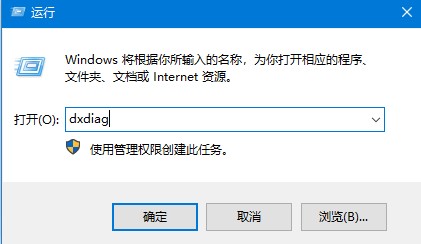 正版软件
正版软件
- 硬件加速在win10中的应用推荐
- 在用户使用win10加速时,有部分用户会问win10硬件加速有什么用吗?其实它的用处就是减轻处理器的工作,那么接下来让我们一起看看详细的win10硬件加速用处介绍吧!win10硬件加速有什么用:答:硬件加速是把处理器较大的工作,分配给对应的硬件来工作,可以减轻处理器负担。随着硬件的发展迅速,硬件也具备了更多高级功能。简单来说硬件已经具备处理器的部分工作,提高执行效率,减轻CPU工作量。如何开启硬件加速:要支持硬件加速有以下几个要求,1、是必须硬件上支持硬件加速。2、是驱动程序必须升级到最新版本。3、是你想
- 16分钟前 win 硬件加速 用处 0
-
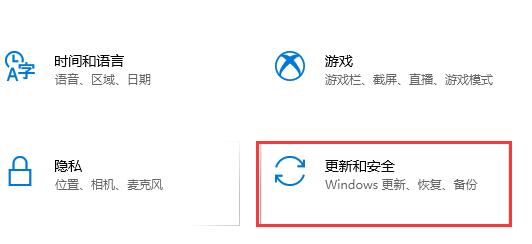 正版软件
正版软件
- 如何解决kb4023057更新安装失败问题
- 近期,win101909版本停止服务,21h1即将推出,微软又为用户推送了kb4023057的更新程序,能够帮助用户解决各种更新失败的问题。但是如果我们遇到kb4023057更新安装失败怎么办呢,不用担心,下面就一起来看一下解决方法吧。kb4023057更新安装失败解决方法1、首先打开“设置”,选择“更新和安全”2、点击左边的“疑难解答”3、找到“windows更新”,然后点击“运行疑难解答”4、等待检测问题。5、检测完成之后,点击“应用此修复程序”6、最后只要等待修复完成就可以了。
- 31分钟前 安装 失败 编程更新 0
-
 正版软件
正版软件
- 解决win10GPU使用率为0的方法
- 很多的小伙伴在使用电脑的时候都会发现自己电脑的gpu使用率只有0但是cpu的使用率却很高,那么这是怎么回事呢?下面就一起来看看详细的解决方法吧。win10gpu使用率为0:1、绝大部分的用户在正常情况下GPU使用率为0的话都是正常的现象,因为不使用的话是不会出现使用率的。2、但如果在使用的时候GPU的使用率一直为0的话,基本是都是驱动出现了问题,尝试重装驱动即可解决。下载地址>>win10gpu使用率为0的其他因素:1、电脑在使用的途中可能受到了病毒的影响,下载杀毒软件进行杀毒即可。下载地址&
- 46分钟前 GPU驱动更新 调整电源计划 检查硬件连接 0
-
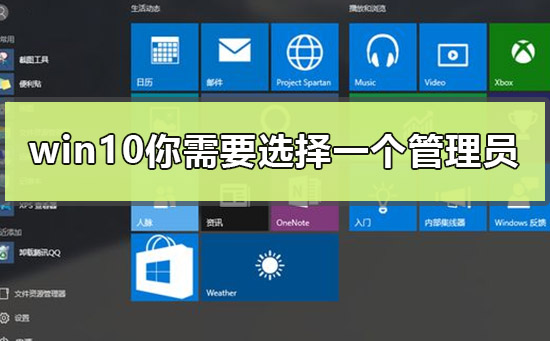 正版软件
正版软件
- 如何应对Win10要求选择管理员级别的账号登录
- 当您正在运用Win10操作系统时,若在安装某款应用程序过程中出现“请先选择一个具备管理员权限的帐户以完成后续步骤”此类指示信息时,建议您考虑在“用户与组”或“administrators组”中寻找可能的解决途径win10出现你需要选择一个管理员组账号登录怎么办方法一这种原因是因为你的文件在c盘里,把它移动安装到别的盘里面就可以了方法二1、右键,选择2、选择,展开下方的3、找到看看你的用户名在不在列表中
- 1小时前 04:40 Win登录问题 管理员账号选择 登录解决方法 0
最新发布
-
 1
1
- KeyShot支持的文件格式一览
- 1619天前
-
 2
2
- 优动漫PAINT试用版和完整版区别介绍
- 1659天前
-
 3
3
- CDR高版本转换为低版本
- 1805天前
-
 4
4
- 优动漫导入ps图层的方法教程
- 1659天前
-
 5
5
- ZBrush雕刻衣服以及调整方法教程
- 1655天前
-
 6
6
- 修改Xshell默认存储路径的方法教程
- 1671天前
-
 7
7
- Overture设置一个音轨两个声部的操作教程
- 1649天前
-
 8
8
- PhotoZoom Pro功能和系统要求简介
- 1825天前
-
 9
9
- 优动漫平行尺的调整操作方法
- 1656天前
相关推荐
热门关注
-

- MindMapper 17 简体中文
- ¥199.00-¥980.00
-

- MindMapper 17 英文
- ¥1799.00-¥1799.00
-

- MindMapper 17 英文
- ¥399.00-¥799.00
-

- MindMapper 17 英文
- ¥899.00-¥899.00